Photoshop调出人像照片后期甜美日系效果(2)
文章来源于 摄影社区,感谢作者 蓝阿心 给我们带来经精彩的文章!设计教程/PS教程/照片处理2017-02-17
3)接着磨皮与液化,我一般喜欢用高反差磨皮与高低频交叉使用,不会固定每张片子使用一样的程度,这个需要自己斟酌,因人而异; 4)想要画面背景与人物的动态有一点互动,所以复制图层,选择滤镜中的动感模糊(角度0 距
3)接着磨皮与液化,我一般喜欢用高反差磨皮与高低频交叉使用,不会固定每张片子使用一样的程度,这个需要自己斟酌,因人而异;
4)想要画面背景与人物的动态有一点互动,所以复制图层,选择滤镜中的动感模糊(角度0 距离226),再使用图层蒙版将不需要的部分擦出来,效果如下。

2、调色
1)我比较喜欢先调整可选颜色的白色,也就是画面的高光区域,因为已经明白高光与暗部为互补色,所以试了一下发现高光加青减黄很舒服,拉大黑色增加对比度;
2)调整暗部也就是黑色,为了互补,所以加黄减青提亮黑色,也为了调整整体画面的对比度;
3)因为画面中蓝色占了很大的比重,所以要调整蓝色,又不能使它在整体画面中太跳,调整这部分主要是想把百褶裙的质感做好些;
4)皮肤是主要有可选颜色中的红色和黄色把控的,减青减黑提亮肤色,可以适当加些黄色,会让皮肤显得更健康自然;
5)最后调整中性色,它的功效是把控了画面的整体色调氛围。
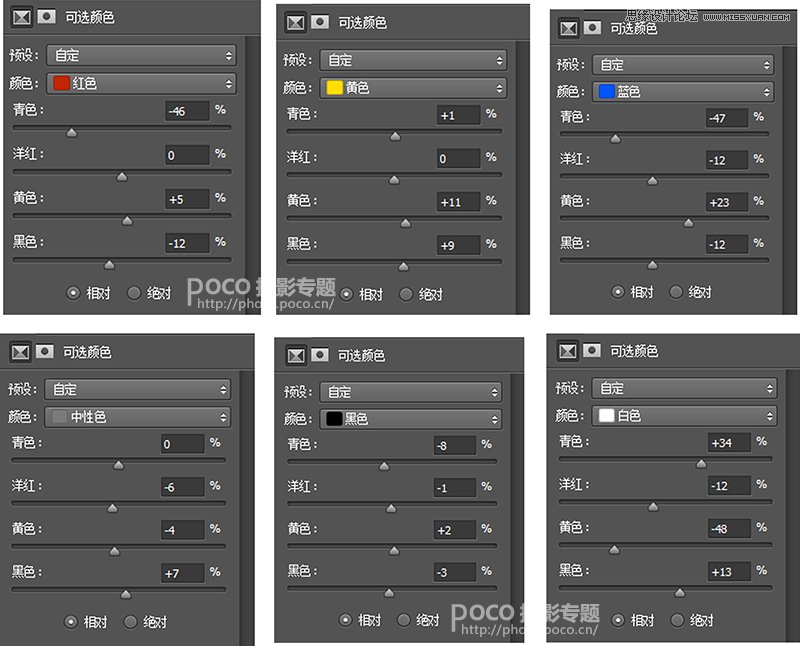
3、细节调整
1)推荐这个滤镜插件,有时候会偷懒也挺有用,作用与反选拉曲线差不多,就是烘托氛围,点亮中心。效果如下,只是细微的区别。
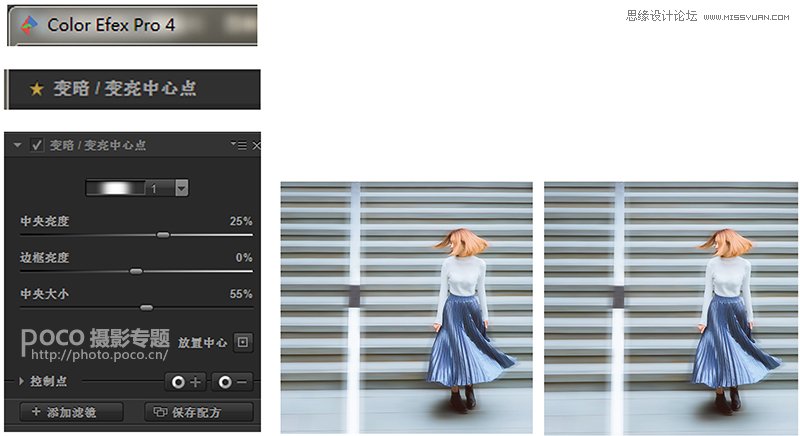
2)最后,使用USM锐化,再使用蒙版把锐化过度的地方擦掉,再拉一下曲线,调整整体灰度,增强画面的通透度。就基本完成了~
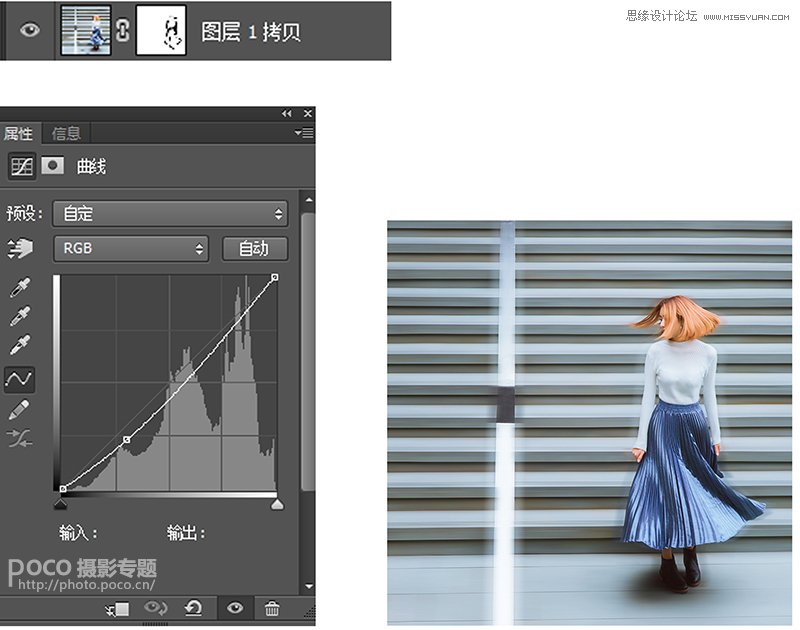

 情非得已
情非得已
推荐文章
-
 Photoshop制作唯美可爱的女生头像照片2020-03-17
Photoshop制作唯美可爱的女生头像照片2020-03-17
-
 Photoshop快速给人物添加火焰燃烧效果2020-03-12
Photoshop快速给人物添加火焰燃烧效果2020-03-12
-
 Photoshop调出人物写真甜美通透艺术效果2020-03-06
Photoshop调出人物写真甜美通透艺术效果2020-03-06
-
 Photoshop保留质感修出古铜色人像皮肤2020-03-06
Photoshop保留质感修出古铜色人像皮肤2020-03-06
-
 Photoshop制作模特人像柔润的头发效果2020-03-04
Photoshop制作模特人像柔润的头发效果2020-03-04
-
 古风效果:用PS调出外景人像中国风意境效果2019-11-08
古风效果:用PS调出外景人像中国风意境效果2019-11-08
-
 插画效果:用PS把风景照片转插画效果2019-10-21
插画效果:用PS把风景照片转插画效果2019-10-21
-
 胶片效果:用PS调出人像复古胶片效果2019-08-02
胶片效果:用PS调出人像复古胶片效果2019-08-02
-
 素描效果:用PS制作人像彩色铅笔画效果2019-07-12
素描效果:用PS制作人像彩色铅笔画效果2019-07-12
-
 后期精修:用PS给人物皮肤均匀的磨皮2019-05-10
后期精修:用PS给人物皮肤均匀的磨皮2019-05-10
热门文章
-
 Photoshop利用素材制作炫丽的科技背景2021-03-11
Photoshop利用素材制作炫丽的科技背景2021-03-11
-
 Photoshop使用中性灰磨皮法给人像精修2021-02-23
Photoshop使用中性灰磨皮法给人像精修2021-02-23
-
 Photoshop制作水彩风格的风景图2021-03-10
Photoshop制作水彩风格的风景图2021-03-10
-
 Photoshop制作创意的文字排版人像效果2021-03-09
Photoshop制作创意的文字排版人像效果2021-03-09
-
 Photoshop制作逼真的投影效果2021-03-11
Photoshop制作逼真的投影效果2021-03-11
-
 Photoshop制作故障干扰艺术效果2021-03-09
Photoshop制作故障干扰艺术效果2021-03-09
-
 Photoshop制作被切割的易拉罐效果图2021-03-10
Photoshop制作被切割的易拉罐效果图2021-03-10
-
 Photoshop制作人物支离破碎的打散效果2021-03-10
Photoshop制作人物支离破碎的打散效果2021-03-10
-
 Photoshop制作逼真的投影效果
相关文章1362021-03-11
Photoshop制作逼真的投影效果
相关文章1362021-03-11
-
 Photoshop利用素材制作炫丽的科技背景
相关文章2062021-03-11
Photoshop利用素材制作炫丽的科技背景
相关文章2062021-03-11
-
 Photoshop制作人物支离破碎的打散效果
相关文章752021-03-10
Photoshop制作人物支离破碎的打散效果
相关文章752021-03-10
-
 Photoshop制作被切割的易拉罐效果图
相关文章852021-03-10
Photoshop制作被切割的易拉罐效果图
相关文章852021-03-10
-
 Photoshop制作水彩风格的风景图
相关文章1832021-03-10
Photoshop制作水彩风格的风景图
相关文章1832021-03-10
-
 Photoshop制作创意的文字排版人像效果
相关文章1802021-03-09
Photoshop制作创意的文字排版人像效果
相关文章1802021-03-09
-
 Photoshop制作故障干扰艺术效果
相关文章1032021-03-09
Photoshop制作故障干扰艺术效果
相关文章1032021-03-09
-
 Photoshop快速制作数码照片柔焦艺术效果
相关文章6332020-10-10
Photoshop快速制作数码照片柔焦艺术效果
相关文章6332020-10-10
